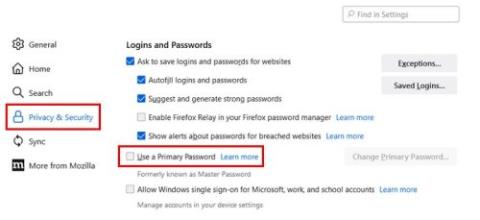Server i dedikuar kundrejt serverit të përbashkët të pritjes

A po kërkoni për një mundësi të zbatueshme për pritjen e faqes në internet? Mësoni ndryshimin midis një serveri të dedikuar kundrejt një serveri të përbashkët pritës.
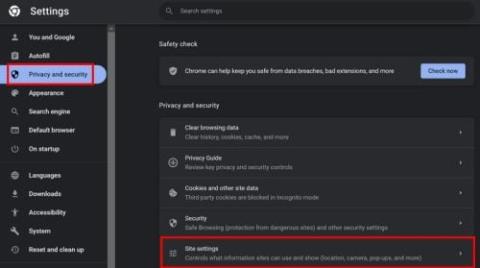
Herët a vonë, do t'ju duhet të hapni një PDF gjatë përdorimit të Chrome. Shfletuesi do ta hapë skedarin në një skedë tjetër kur ta hapni. Kjo mund të jetë e dobishme nëse dëshironi vetëm të shikoni PDF-në, por nëse dëshironi të bëni më shumë, si p.sh. modifikoni skedarin në çfarëdo mënyre, do të dëshironi ta hapni atë në një program të tillë si Adobe Reader. Procesi mund të duket pak i komplikuar, por ju mund ta kaloni procesin duke ndjekur këto hapa. Duke e bërë Adobe aplikacionin tuaj të paracaktuar, nuk do të duhet të shqetësoheni për hapjen e tij në vendin e gabuar.
Si të hapni një PDF në Adobe Reader
Kur hapni një PDF në Chrome, shfletuesi do ta shfaqë PDF-në në një skedë tjetër. Por, për të hapur skedarët PDF në Adobe Reader, duhet ta shkarkoni në fillim. Shkoni në Dyqanin e Microsoft dhe shkarkoni programin. Pasi të instalohet, do t'ju duhet të ndryshoni mënyrën se si Chrome i trajton PDF-të. Klikoni në tre pikat në krye të djathtë të shfletuesit dhe shkoni te "Cilësimet" . Klikoni Privacy and Security në të majtë dhe zgjidhni opsionin Site Settings .
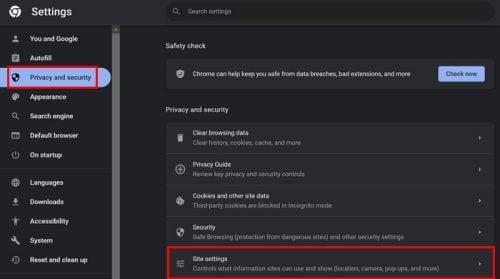
Opsionet e cilësimeve të faqes në Chrome
Lëvizni poshtë te cilësimet shtesë të përmbajtjes për opsione të tjera dhe zgjidhni opsionin e dokumenteve PDF . Zgjidhni opsionet për të shkarkuar skedarët PDF dhe jo për t'i hapur ato në Chrome.

Shkarkoni PDF në opsionin Chrome
Tani që i keni vendosur gjërat në mënyrë që PDF-ja të mos hapet në një skedë tjetër, duhet t'i tregoni Chrome se si dëshironi të hapet skedari. Pasi të keni shkarkuar PDF-në, Chrome do të tregojë në fund se procesi ka përfunduar. Klikoni në shigjetën dhe zgjidhni opsionin Open. Do të shihni një listë opsionesh dhe Adobe Reader do të jetë një prej tyre nëse nuk harroni ta instaloni.
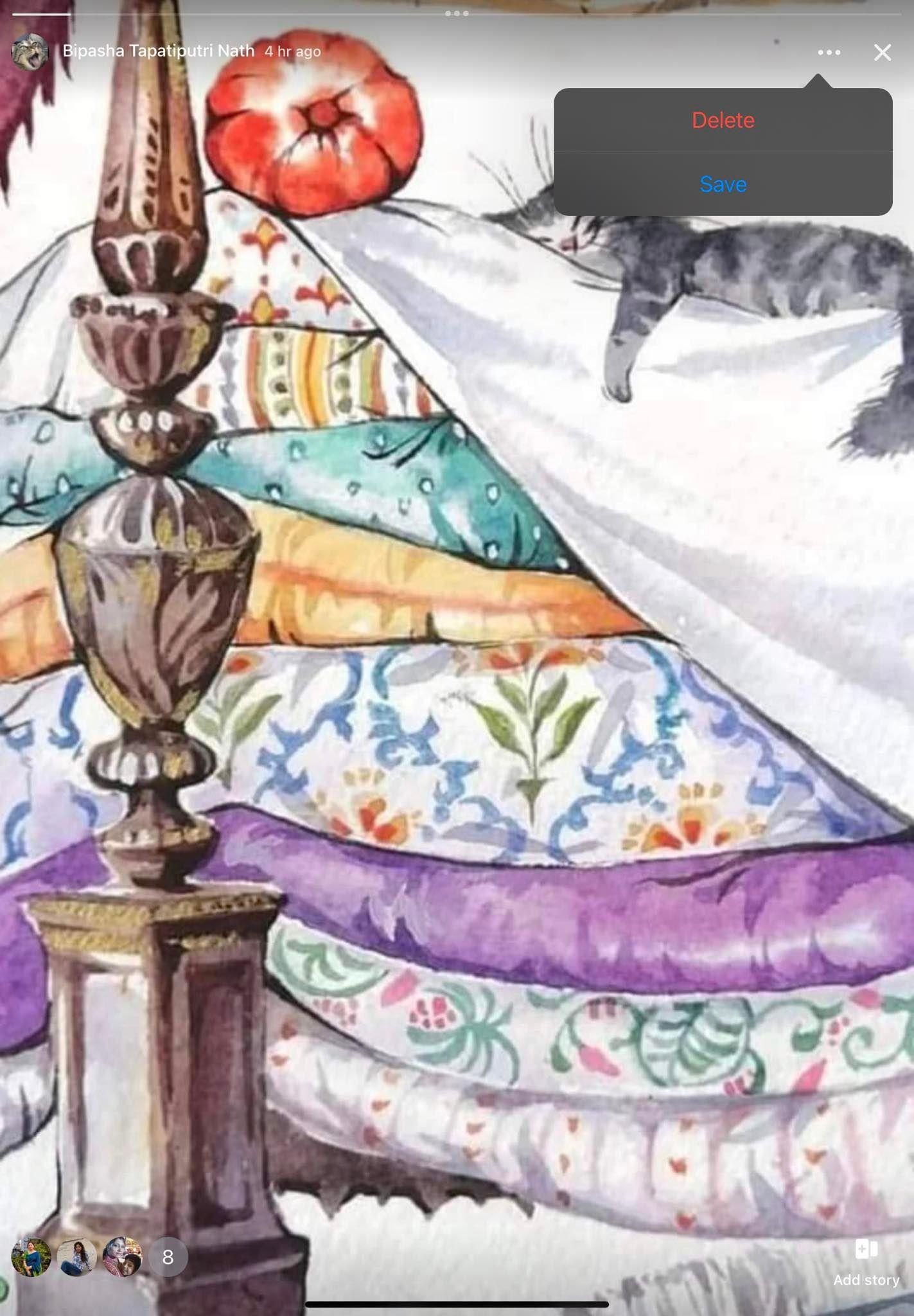
Adobe Reader PDF Reader
Zgjidhni Abobe dhe në fund të listës ku thotë sa shpesh dëshironi ta hapni, zgjidhni gjithmonë. Pas kësaj, PDF do të hapet me Adobe. Nëse, për ndonjë arsye, PDF-ja po hapet ende në shfletues, mund të shkoni te cilësimet e kompjuterit tuaj dhe ta bëni Adobe aplikacionin e paracaktuar për skedarët tuaj PDF. Ju mund ta bëni këtë duke shtypur tastet Windows dhe I. Ose, nëse preferoni, mund të klikoni në ikonën Start të Windows dhe të klikoni në aplikacionin Cilësimet. Pasi të jeni te "Cilësimet", shkoni te " Aplikacionet" , e ndjekur nga " Aplikacionet e parazgjedhura" .

Adobe si aplikacioni i parazgjedhur PDF
Në faqen tjetër, do të shihni lloje të ndryshme skedarësh. Klikoni në PDF dhe zgjidhni Adobe nga lista. Pasi të keni zgjedhur Adobe, klikoni në butonin blu set si default. Për sa kohë që jeni atje, mund ta vendosni Adobe si aplikacionin e paracaktuar edhe për lloje të tjera skedarësh.
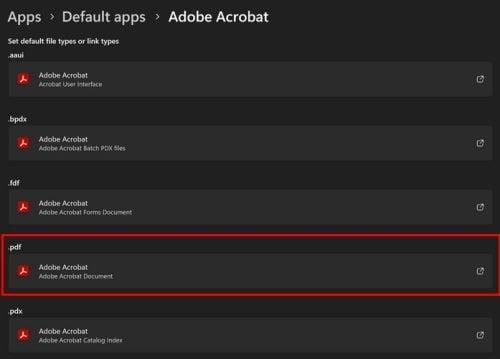
Lloji i skedarit PDF në Windows 11
Si të vendosni Adobe Reader si aplikacion të paracaktuar nga aplikacioni
Një tjetër mundësi për ta bërë Adobe Reader aplikacionin e paracaktuar është përmes cilësimeve. Pasi të hapet aplikacioni, klikoni në Edit lart majtas. Klikoni në Preferencat në fund, e ndjekur nga opsioni Genera l. Përdorni shiritin anësor në të djathtë, shkoni në fund të faqes dhe klikoni Zgjidh si mbajtës të parazgjedhur PDF , pasuar nga butoni Po . Klikoni në butonin Vazhdo , e ndjekur nga butoni Ok .
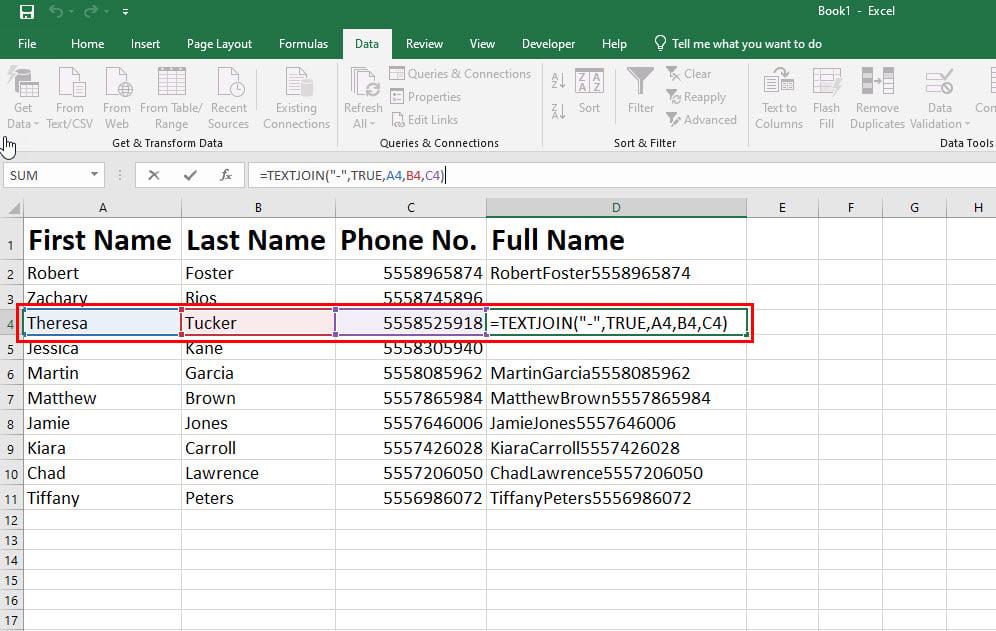
Zgjidhni opsionin Si Default PDF Handler
Kjo është gjithçka për të kur vendosni Adobe Reader si aplikacionin tuaj të paracaktuar. Është një aplikacion i mrekullueshëm me opsione të ndryshme modifikimi, kështu që është një aplikacion i dobishëm për t'u paracaktuar.
Leximi më tej
Nëse jeni ende në modalitetin e leximit, mund të lexoni artikuj të tillë si si të hapni një PDF në Microsoft Edg e dhe si të importoni të dhëna nga një skedar PDF në Excel . Pastaj është artikulli që ju tregon se si ta ktheni një PDF në një fletë Excel . Mos harroni se gjithmonë mund të përdorni shiritin e kërkimit për të kërkuar artikuj të veçantë.
konkluzioni
Mund të jetë e pakëndshme që një shfletues të hapë skedarë PDF në një skedë tjetër kur dëshironi ta hapni atë në Adobe Reader. Siç mund ta shihni, mund të bëhet duke përdorur aplikacionin ose duke hyrë në cilësimet e kompjuterit tuaj dhe duke e bërë aplikacionin aplikacionin tuaj të paracaktuar. Pra, edhe nëse jeni me nxitim, është diçka që mund ta bëni. Adobe ka mjete të ndryshme që do të bëjnë më shumë se një përdorues të dëshirojnë ta vendosin atë si aplikacionin e tyre të paracaktuar PDF. Çfarë ju pëlqen në lidhje me aplikacionin? Ndani mendimet tuaja në komentet më poshtë dhe mos harroni të ndani artikullin me të tjerët në rrjetet sociale.
A po kërkoni për një mundësi të zbatueshme për pritjen e faqes në internet? Mësoni ndryshimin midis një serveri të dedikuar kundrejt një serveri të përbashkët pritës.
Më pëlqen t'i argëtoj fqinjët e mi duke ndryshuar rrjetin tim Wi-Fi me emra të ndryshëm qesharak. Nëse po kërkoni ide për një emër qesharak Wi-Fi, këtu
Lidhja e thellë është teknika në trend e ridrejtimit të përdoruesit. Mësoni rreth lidhjes së thellë këtu për ta përdorur atë për të rritur trafikun e faqes suaj të internetit ose aplikacionit.
AR është gjëja tjetër e madhe e internetit për argëtim, punë ose biznes. Mësoni renë AR në detaje për t'u bërë një përdorues i informuar.
Gmail është padyshim një nga shërbimet më të mira të postës elektronike të disponueshme sot, duke ofruar një sërë veçorish mbresëlënëse që e bëjnë komunikimin më efikas dhe
Lundrimi në internet shpesh ndihet si një udhëtim në oqeanin e pakufishëm të dijes, me faqet e internetit dhe faqet tuaja të preferuara që shërbejnë si të njohura
Kur krijoni një Fjalëkalim Primar Firefox, ju shtoni një shtresë shtesë sigurie në fjalëkalimet tuaja të ruajtura. Ja se si ta aktivizoni dhe ndryshoni atë.
Modaliteti i fshehtë i Google Chromes është një veçori e dobishme që ju lejon të shfletoni internetin pa u ruajtur historiku juaj i shfletimit. Megjithatë, një pengesë
Shihni sa e lehtë është të ruani dhe ndani rrugët në Google Maps në kompjuterin tuaj dhe në Android. Shikoni këto hapa miqësorë për fillestarët.
Të kesh një emër përdoruesi Discord është thelbësor për disa arsye, pasi shërben si identifikuesi juaj unik në platformë dhe ju mundëson të ndërveproni me të tjerët